Как остановить рекламу и всплывающие окна рекламу на телефоне Samsung?
Добро пожаловать в блог Blackview (всемирно известный бренд смартфонов для активного отдыха). Надеюсь, руководство поможет.
Реклама и всплывающие окна могут быть не только раздражающими, но и опасными, особенно если они содержат вредоносные ссылки или программы. На телефонах Samsung, как и на других устройствах, реклама может появляться в браузерах, приложениях и даже на главном экране. В этом подробном руководстве мы рассмотрим все возможные способы, как остановить рекламу и всплывающие окна, чтобы сделать использование вашего устройства более комфортным и безопасным.
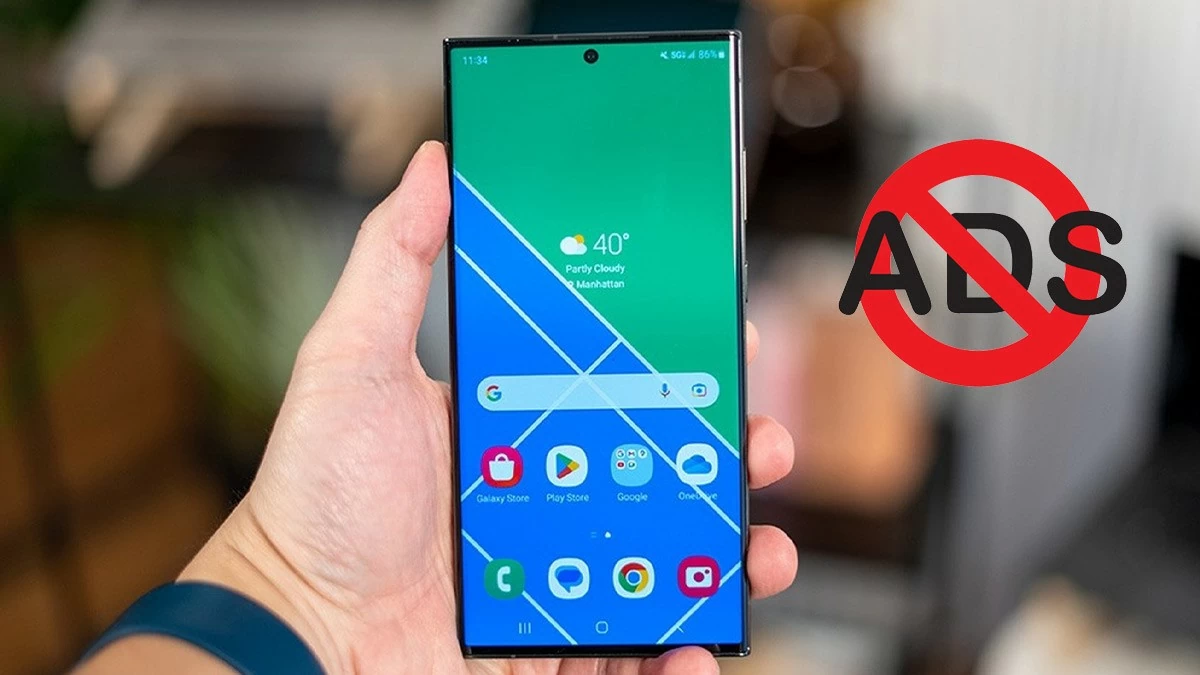
Использование встроенных функций Samsung
Телефоны Samsung оснащены множеством полезных функций, которые помогают бороться с рекламой и вредоносными программами. Одна из таких функций — "Защита устройства". Это встроенное приложение, которое сканирует ваш телефон на наличие потенциальных угроз, включая приложения, которые могут показывать навязчивую рекламу. Чтобы активировать эту функцию, откройте "Настройки", перейдите в раздел "Биометрия и безопасность", а затем выберите "Защита устройства". Включите режим "Защита от вредоносных программ" и запустите сканирование.
Установка блокировщика рекламы
Один из самых эффективных способов остановить рекламу — это установка специализированного приложения-блокировщика. Такие приложения, как AdGuard, Blokada или AdBlock, работают на уровне системы и блокируют рекламу до того, как она появится на экране. Они также могут блокировать рекламу в приложениях и браузерах. Например, AdGuard позволяет настраивать фильтры для блокировки конкретных типов рекламы. Установите одно из этих приложений из Google Play, настройте его в соответствии с вашими потребностями, и вы заметите, что реклама практически исчезнет.
Настройка браузера
Если вы часто пользуетесь браузером на своем телефоне, то настройка его параметров может значительно уменьшить количество рекламы. В браузере Samsung Internet есть встроенная функция блокировки рекламы. Чтобы активировать ее, откройте браузер, перейдите в "Настройки", выберите "Конфиденциальность и безопасность" и включите опцию "Блокировка контента". Вы также можете установить расширения, такие как uBlock Origin, которые блокируют рекламу на всех сайтах.
Обновление приложений и системы
Регулярное обновление приложений и операционной системы — это важный шаг для защиты вашего устройства от рекламы и вредоносных программ. Разработчики часто выпускают обновления, которые устраняют уязвимости и улучшают производительность. Чтобы включить автоматические обновления, откройте Google Play, перейдите в "Настройки" и выберите "Автообновление приложений". Для обновления системы перейдите в "Настройки" телефона, выберите "Обновление программного обеспечения" и нажмите "Загрузить и установить".
Осторожность с приложениями
Многие приложения, особенно те, которые скачаны из ненадежных источников, могут содержать рекламу или вредоносные программы. Всегда скачивайте приложения только из официального магазина Google Play и проверяйте отзывы перед установкой. Если вы заметили, что какое-то приложение показывает слишком много рекламы, удалите его. Также рекомендуется проверять разрешения, которые запрашивают приложения. Если приложение запрашивает доступ к данным, которые ему не нужны для работы, это может быть признаком того, что оно использует их для показа рекламы.
Очистка кэша и данных
Иногда реклама может появляться из-за накопленных данных и кэша в приложениях. Очистка кэша и данных может помочь избавиться от навязчивой рекламы. Для этого перейдите в "Настройки", выберите "Приложения", найдите нужное приложение и нажмите "Очистить кэш" или "Очистить данные". Будьте осторожны, так как очистка данных может удалить сохраненные настройки и информацию в приложении.
Использование безопасного режима
Если вы подозреваете, что реклама вызвана вредоносным приложением, вы можете использовать безопасный режим для диагностики. В безопасном режиме загружаются только системные приложения, что позволяет определить, какое из сторонних приложений вызывает проблему. Чтобы войти в безопасный режим, нажмите и удерживайте кнопку питания, затем нажмите и удерживайте кнопку "Выключение", пока не появится запрос на вход в безопасный режим. В этом режиме удалите подозрительные приложения и перезагрузите устройство.
Сброс настроек телефона
Если ни один из вышеперечисленных методов не помог, вы можете рассмотреть возможность сброса настроек телефона до заводских. Это удалит все данные и приложения, включая те, которые могут быть источником рекламы. Перед выполнением сброса обязательно сделайте резервную копию важных данных. Чтобы сбросить настройки, перейдите в "Настройки", выберите "Общие настройки", затем "Сброс" и "Сброс настроек телефона".
Следуя этим рекомендациям, вы сможете значительно уменьшить количество рекламы и всплывающих окон на своем телефоне Samsung. Помните, что безопасность и комфорт использования вашего устройства зависят от вашей внимательности и регулярного обслуживания. Если проблема с рекламой продолжает вас беспокоить, обратитесь в службу поддержки Samsung для получения дополнительной помощи.



